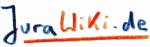Inhaltsverzeichnis
- Vorbemerkung
- Präsentationsprogramme
- Lektion 1: Vorarbeiten
- Lektion 2: Wir bauen uns eine Präsentationsvorlage
- Lektion 3: Einbinden der Ergebnisse in Titel- und Folienmaster
- Lektion 4: Grundfunktionen der Präsentationsprogramme
- Lektion 5: Ohne Inhalte keine Präsentation
- Lektion 6: Schaubilder visualisieren den Inhalt
1. Vorbemerkung
Dieses Projekt verfolgt zwei Ziele:
Zum einen soll eine Präsentation für das JuraWiki (zur ÖffentlichkeitsArbeit und Vorlage z.B. bei Medien, aber auch interessierten Einzelpersonen (Sponsoren?) entstehen, siehe JuraWikiPräsentationMeikeSchneider
Zum anderen sollen (insbesondere angehende) JuristInnen lernen, wie man - unter Verwendung moderner Technik - eine Präsentation erstellt. (ganz modern: http://moinmaster.wikiwikiweb.de/HelpOnSlideShows
 )
)
2. Präsentationsprogramme
Am weitesten verbreitet ist für solche Zwecke wohl Power-Point (Teil der MS-Office-Pakete);
Zur Kritik an PowerPoint siehe http://edtech.coedit.net/PowerPoint

Ansonsten besteht die Möglichkeit, mit OpenOffice zu arbeiten: Das Präsentationsprogramm heißt dort "Impress".
3. Lektion 1: Vorarbeiten
[Ziel, Auditorium, Material sammeln, strukturieren, ...]
4. Lektion 2: Wir bauen uns eine Präsentationsvorlage
Eine Vorlage nennt sich bei Powerpoint Masterfolie, sie zieht sich durch die ganze Präsentation und ermöglicht es, mit einem einheitlichen, gleichbleibenden Hintergrund zu arbeiten
Grundlegendes: http://www.wiwi-treff.de/home/index.php?mainkatid=1&ukatid=13&sid=51&artikelid=439&pagenr=1
4.1. Farbauswahl
Mögliche Farben und Farbkombinationen (auch Hintergrundbilder denkbar) stehen uns durch unsere StylesheetDiskussion bereits zur Verfügung. Ideal wäre eine erste Auswahl von bis zu 3 Farbtönen.
Für den Zweck doch am besten "seriöse", "ruhige" Farben mit einer oder zwei (natürlich ebenso seriösen
 ) Signalfarben: Grundfarben Grau, Blau(-grau), etwas Schwarz, Signalfarbe könnte ein (dunklerer?) Rot-Ton sein.
) Signalfarben: Grundfarben Grau, Blau(-grau), etwas Schwarz, Signalfarbe könnte ein (dunklerer?) Rot-Ton sein. Seriös hört sich grundsätzlich gut an, das Layout sollte ja auch nicht vom Inhalt ablenken sondern diesen möglichst unterstützen; aber Gratwanderung seriös, edel <-> langweilig
4.2. Schrift
Auswahl der richtigen Schriftart und Schriftgröße (Überschrift 1; Überschrift 2 usw).
4.3. Es geht auch einfacher ...
Statt uns selbst eine Präsentationsvorlage zu basteln, können wir natürlich auch auf die zurückgreifen, die das PP-Programm anbietet: Dosenfutter, sozusagen. Die sind zwar weniger individuell, und eine kreative, tolle, eigene PV macht natürlich einfach viel mehr her, aber so für den Anfang, so für die allererste Präsentation überhaupt, hat man mildernde Umstände ...
5. Lektion 3: Einbinden der Ergebnisse in Titel- und Folienmaster
Hat man erstmal die Präsentationsvorlage und damit einen gleichbleibenden Hintergrund, wendet man sich dem Titel- und dem Folienmaster zu.
5.1. Der Folienmaster
Der Folienmaster dient dazu, Formatierungen festzulegen, die quer durch alle Folien gleich sein und damit erhalten bleiben sollen.
Gewöhnlich hat z.B. jede Folie eine Überschrift. Will man nun, dass diese Überschrift auf allen Folien unterstrichen werden soll, kann man das auf jeder Folie einzeln eingeben (schlecht weil unökonomisch und langweilig), oder eben nur einmal auf dem Folienmaster, der diese Formatierung dann für alle Folien automatisch ausführt (gut weil ökonomisch und schnell gemacht).
Weitere Informationen, die auf den Folienmaster gehören, sind z.B. die Schriftart, -größe, -farben, ein Logo, das auf allen Folien an der gleichen Stelle erscheinen soll, Angaben darüber, ob ein Datum oder die Nummer der Folie auf jeder angegeben werden soll und dergleichen mehr.
Auf dem Folienmaster werden also keine Inhalte vermerkt, sondern "Meta-Information" über die Formatierung der Folien, die an einem Dummy-Text ("Überschrift1, Überschrift2" etc.) kenntlich gemacht wird.
5.2. Der Titelmaster
Den Titelmaster braucht man als Privatperson eigentlich nicht unbedingt; im Grunde genommen ist er ein Folienmaster nur für die Titelfolie, also die erste Folie der Präsentation.
Anders als beim Rest der Präsentation, die ja durchaus eine gewisse Länge erreichen kann (viele Folien, deren einzelne Formatierung einem der Folienmaster dankenswerterweise erspart), macht es ja eigentlich keinen Unterschied, ob ich den Titelmaster oder doch direkt gleich die Titelfolie selbst bearbeite.
Für Privatpersonen ist das soweit auch richtig; viele Firmen haben aber generelle Richtlinien, wie Präsentationen aussehen sollen, die in Meetings und Konferenzen gehalten werden, und diese Richtlinien betreffen nicht nur die Folien insgesamt, sondern auch die Titelfolie. Und da kommt dann wieder der Titelmaster in Spiel: Einmal festgelegt, kann jeder Präsentierende auf eben dieses gewünschte/ vorgeschriebene Layout zurückgreifen.
Die Titelfolie erhält als Text im engeren Sinne meist fast nur den Namen der Präsentation, dafür aber ein größeres (Firmen-)Logo, das so für den Rest der Folien nicht übernommen werden kann weil im Vergleich viel zu groß, außerdem ein "Eye-Catcher-Layout", das auch nicht für die Folien taugt. Deshalb also: eigenes Layout über Titelmaster.
5.3. Startseite
Eine Präsentation sollte immer mit einer Startseite beginnen. Inhalt: JuraWiki-Logo, Überschrift 1 und evtl. Überschrift 2; Möglichst auch ein gelungenes Hintergrundbild, in welches das JuraWiki-Logo eingebunden werden kann.
Vorschläge:




Am besten fertigt man Skizzen an mit einer Aufteilung, was wohin soll: Logo, Layout, Hintergrundbilder, Seitenzahlen, Copyright, usw.
6. Lektion 4: Grundfunktionen der Präsentationsprogramme
Hier geht es z.B. um die verschiedenen Ansichten, in denen man sich die Präsentation ansehen und bearbeiten kann. Die wichtigsten sind:
6.1. Normalansicht
So heißt die Bildschirm-Oberfläche, auf der hauptsächlich an der Präsentation gearbeitet wird. Dabei ist der Bildschirm vertikal dreigeteilt: Das linke Viertel heißt Übersichts-, das rechte Aufgaben- und die bereite Fläche in der Mitte Folienbereich.
6.1.1. Der Übersichtsbereich
Im Übersichtsbereich wird in der Normalansicht (je nach Klick) entweder die Gliederungsansicht eingeblendet oder die Folienübersicht.
Die Gliederungsansicht gibt einen Überblick über den Inhalt der einzelnen Folien in Fließtext, die Folienansicht zeigt vertikal aufgereiht und stark verkleinert einen Teil der bereits existierenden Folien.
6.1.2. Der Aufgabenbereich
Im Aufgabenbereich sind viele der Aktionen aufgeführt, mit denen man die Präsentation unmittelbar bearbeiten kann; z.B. kann man sich dort eine Präsentationsvorlage und ein Folienlayout wählen, die Folienübergänge und Animationen festlegen oder die Farben bearbeiten, in denen die Präsentation erscheinen soll.
Je nachdem, in welcher Ansicht und bei welchem Arbeitschritt man sich gerade befindet, verändert sich auch der Aufgabenbereich, um die jeweils passenden Arbeitsschritten anzubieten.
6.2. Die Foliensortierung
Man kann auch von der Normalansicht in die Ansicht Foliensortierung wechseln; dort findet man je nach Ansichtsgröße unterschiedlich viele der erstellten Folien.
In dieser Ansicht kann aber nicht am Folieninhalt arbeiten, sondern die Folien nur sortieren, also deren Reihenfolge verändern.
[fehlt noch: Folienlayout, Notizbereich, ...]
7. Lektion 5: Ohne Inhalte keine Präsentation
Beginnt man, den vorbereiteten Inhalt einzugeben, arbeitet man natürlich in der Normalansicht, und zwar entweder direkt im Folienbereich oder in der Gliederungsansicht, von wo der eingegebene Text automatisch auf die Folie übertragen wird. (Feine Sache, das! - Funktioniert natürlich auch in die andere Richtung.)
Ich fand es sehr hilfreich, für die unmittelbare Erstellung der Folien und deren "Namensgebung" in der Gliederungsübersicht zu arbeiten (gute Übersichtlichkeit, weil die Blätterei wegfällt: man kann einfach schreiben), und den eigentlichen Text der Folie direkt auf die Folie selbst, also im Folienbereich einzutragen, weil man dann eher merkt, wenn man zu viel Text schreibt und das Layout direkt überprüfen kann.
8. Lektion 6: Schaubilder visualisieren den Inhalt
(Hier kann man sich mit Bildchen, Übersichten, Diagrammen jeglicher Art, also dem, was bei PP glaube ich "ClipArt" heißt, so richtig austoben; für die Präsentation des JuraWiki brauchen wir diese ganzen Grafiken aber, soweit ich das bis jetzt überblicken kann, nicht)
siehe auch JuraPräsentation
KategorieÖffentlichkeitsArbeit KategorieJuraWikiProjekt KategorieComputerFürJuristen